Istnieje wiele sposobów drukowania z iPada. Najprostszą metodą jest posiadanie lub kupowanie drukarki podłączanej w chmurze ePrint od firmy HP, która współpracuje z technologią AirPrint firmy Apple, aby umożliwić drukowanie bezprzewodowe. Jeśli masz starszą drukarkę z kilkoma kilometrami, nie musisz się spieszyć i kupić drukarki HP ePrint. Istnieje łatwy, choć ograniczony sposób drukowania dokumentów z iPada za pomocą Dokumentów Google.
W przypadku starszych drukarek USB bez możliwości pracy w sieci podłącz drukarkę do komputera PC lub Mac. Zainstaluj Google Chrome na tym komputerze lub Macu. W Chrome przejdź do Opcje (Preferencje na Macu) i kliknij opcję menu Under the Hood. Przewiń do dołu strony Pod maską i kliknij przycisk oznaczony etykietą "Zaloguj się do Google Cloud Print".
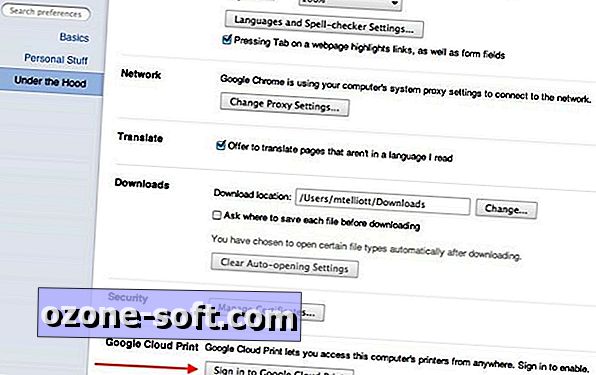
Po zakończeniu kliknij przycisk Zarządzaj ustawieniami drukowania ..., a na karcie Drukarki powinieneś zobaczyć swoją drukarkę.
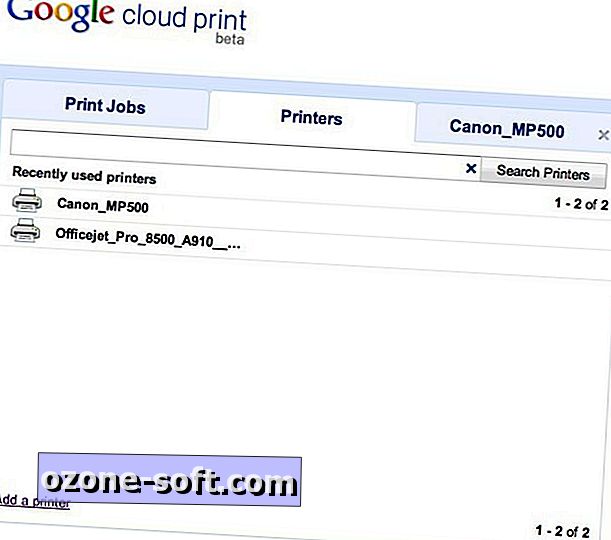
Następnie za pomocą Dokumentów Google na iPadzie wybierz dokument, który chcesz wydrukować, kliknij podwójną strzałkę w dół po prawej stronie (znajduje się obok przycisku Edytuj) i wybierz Drukuj. Zostaniesz przeniesiony do strony, na której powinna pojawić się twoja drukarka. Dotknij, aby podświetlić drukarkę, a następnie dotknij przycisku Drukuj w prawym dolnym rogu ekranu.
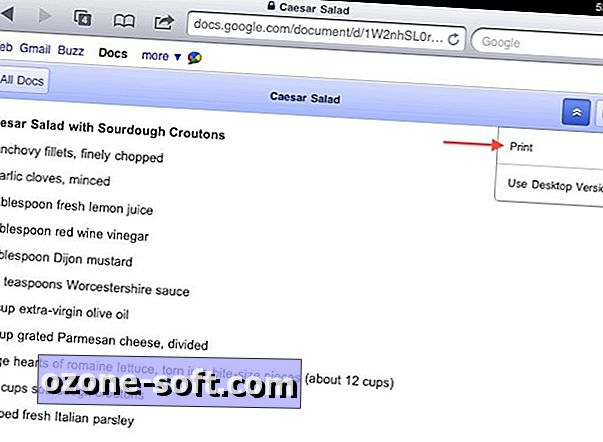
Jeśli nie widzisz swojej drukarki na liście, upewnij się, że używasz tego samego konta Google, co przy logowaniu się do Google Cloud Print na komputerze PC lub Mac. Ponadto ta metoda umożliwia drukowanie tylko dokumentów lub arkuszy kalkulacyjnych utworzonych w Dokumentach Google; nie można drukować dokumentów Worda ani arkuszy Excel wcześniej przesłanych do Dokumentów Google. I nie można użyć tej metody do drukowania zdjęć z rolki aparatu lub stron w Safari.












Zostaw Swój Komentarz